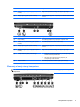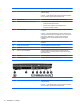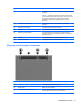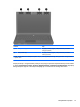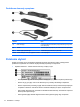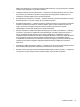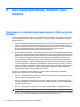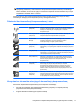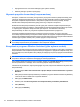HP ProBook Notebook PC User Guide - Windows 7
●
Oprogramowanie HP Connection Manager (tylko wybrane modele)
●
Elementy sterujące systemu operacyjnego
Używanie przycisku komunikacji bezprzewodowej
Komputer, w zależności od modelu, jest wyposażony w przycisk komunikacji bezprzewodowej, jedno
lub więcej urządzeń bezprzewodowych oraz jeden lub dwa wskaźniki komunikacji bezprzewodowej.
Wszystkie urządzenia bezprzewodowe w komputerze są włączane w trakcie produkcji, tak więc
wskaźnik komunikacji bezprzewodowej (biały) świeci się po włączeniu komputera.
Wskaźnik komunikacji bezprzewodowej określa ogólny stan zasilania urządzeń bezprzewodowych,
a nie stan poszczególnych urządzeń. Jeśli wskaźnik komunikacji bezprzewodowej świeci się na biało,
co najmniej jedno urządzenie bezprzewodowe jest włączone. Jeśli wskaźnik komunikacji
bezprzewodowej nie świeci się, wszystkie urządzenia bezprzewodowe są wyłączone.
Ponieważ urządzenia bezprzewodowe są włączane w trakcie produkcji, za pomocą przycisku
komunikacji bezprzewodowej można jednocześnie włączać lub wyłą
czać urządzenia bezprzewodowe.
Pojedyncze urządzenia bezprzewodowe mogą być kontrolowane za pomocą oprogramowania Wireless
Assistant (tylko wybrane modele) lub z poziomu programu Computer Setup.
UWAGA: Jeśli urządzenia bezprzewodowe są wyłączone w programie Computer Setup, przycisk
komunikacji bezprzewodowej nie zadziała do czasu włączenia urządzeń.
Korzystanie z programu Wireless Assistant (tylko wybrane modele)
Za pomocą oprogramowania Asystent sieci bezprzewodowej można włączyć lub wyłączyć urządzenie
bezprzewodowe. Jeśli urządzenie bezprzewodowe jest wyłączone w programie Computer Setup, musi
być w nim włączone, zanim będzie można je włączyć lub wyłączyć za pomocą oprogramowania Wireless
Assistant.
UWAGA: Włączenie urządzenia bezprzewodowego nie powoduje automatycznego połączenia
komputera z siecią lub urządzeniem obsługującym technologię Bluetooth.
Stan urządzeń bezprzewodowych można sprawdzić, klikając ikonę Pokaż ukryte ikony po lewej stronie
obszaru powiadomień i ustawiając kursor nad ikoną połączeń bezprzewodowych.
Jeżeli ikona nie jest widoczna, wykonaj następujące czynności, aby zmienić właściwości Asystenta sieci
bezprzewodowej:
1. Wybierz kolejno Start > Panel sterowania > Sprzęt i dźwięk > Centrum mobilności w systemie
Windows.
2. Kliknij ikonę komunikacji bezprzewodowej na tabliczce programu Wireless Assistant wyświetlanej
u dołu okna Centrum mobilności w systemie Windows.
3. Kliknij przycisk Właściwości.
4. Zaznacz pole obok Ikona Asystenta sieci bezprzewodowej w obszarze powiadomień.
5. Kliknij Zastosuj.
6. Kliknij przycisk Zamknij.
18 Rozdział 2 Sieć bezprzewodowa, modem i sieć lokalna